Win8.1上市也有些時日了,各種應用小技巧也被挖掘得差不多了。不過對於這種內涵博大的操作系統而言,偶爾冒出一兩個“未知秘密”絕對不是新鮮事兒。比如說今天要跟大家介紹的這三條技巧,我敢打賭很多人就肯定沒聽說過。
1. 自動截屏
很多軟件都自帶了截屏功能,但終究沒有系統自帶的方便。忘掉Print Screen吧,Win8.1自帶的要比它強上百倍。使用方法是通過鍵盤上的Win+Prt SC鍵,按下後屏幕會瞬間暗一下(有點像相機快門的感覺,呵呵~),同時還伴隨悅耳的“咔嚓”聲,這時截圖就已經完成了。
操作結束後,在“庫-圖片-我的圖片-屏幕截圖”會看到已經保存好的截圖,文件名被自動設為“屏幕截圖(x)。png”,自動遞增編號,省去了傳統Prt Sc鍵還要打開圖形軟件粘貼再生成文件的麻煩。不過這項技巧目前僅支持全屏截圖,類似Alt+PrtSC那種對活動窗口截取還不行。
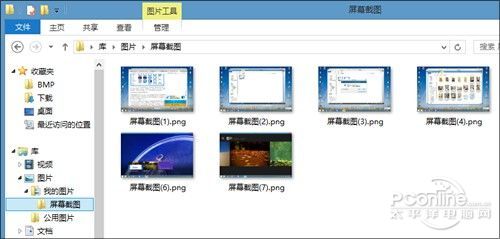
圖1 自動完成的屏幕截圖
2. 取消登錄鎖屏
並不是每個人都喜歡Win8.1的鎖屏界面,於是如何取消它便成了一個尴尬但很實際的問題。具體方法很簡單,首先按下快捷鍵Win+R,然後在彈出面板中輸入“netplwiz”打開“用戶賬戶”面板,接下來取消面板頂端的“要使用本計算機,用戶必須輸入用戶名和密碼”復選框並確定。這時依照安全條例,系統會詢問你當前登錄的帳號名及密碼,驗證通過後即算大功告成。再次重啟後,Win8.1就會直接進入工作狀態了(Modern菜單)。
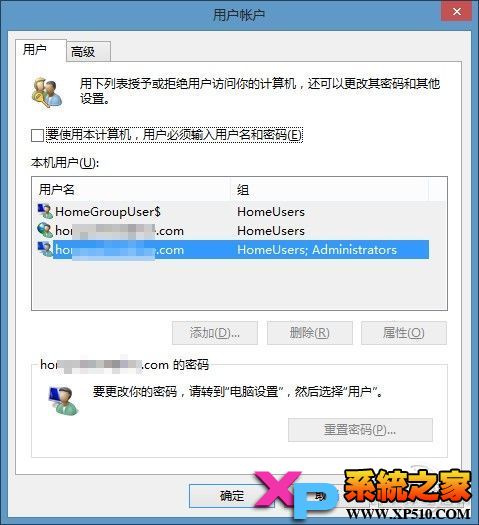
圖2 取消鎖屏密碼
3. 讓IE10地址欄更長
IE10采用了和IE9一樣的一體化地址欄,默認情況下會同時顯示網址記錄、收藏夾和歷史記錄。不過這也帶來了一個小問題,即空間有限,每一種條目的顯示記錄都偏少。
其實我們只要打開IE10的“Internet選項”-“內容”-“自動完成”-“設置”,再取消地址欄類目下的“浏覽歷史記錄”和“收藏夾”復選框就可以了。確定後,整個下拉菜單將全部調給網址記錄使用,相應的條目也就可以顯示得更多了。
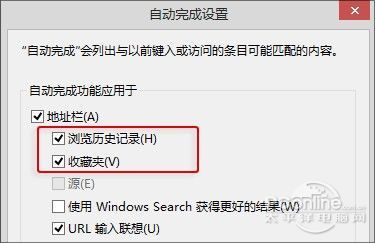
圖3 取消“浏覽歷史記錄”和“收藏夾”
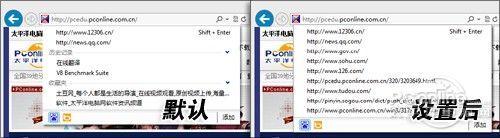
圖4 修改前後對比
此外這個位置還有一項“使用Windows Search獲得更好的結果”,能夠實現類似Chrome即輸即搜的效果,也是很實用的!
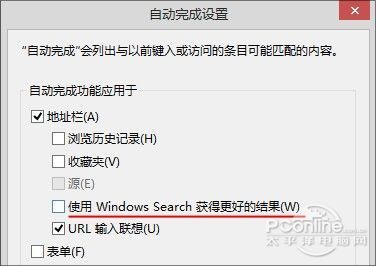
圖5 使用Windows Search獲得更好的結果
寫在最後
怎麼樣?的確不錯吧,其實這就是Win8.1,一個並不為我們所知的全新操作系統。Modern、觸屏並不是這款操作系統的全部,寫完後俺只想說一句:“哥……藏得夠深呀!”